win10系统提示windows可能没有合适的权限访问文件的设置办法
今天和大家分享一下win10系统提示windows可能没有合适的权限访问文件问题的解决方法,在使用win10系统的过程中经常不知道如何去解决win10系统提示windows可能没有合适的权限访问文件的问题,有什么好的办法去解决win10系统提示windows可能没有合适的权限访问文件呢?小编教你只需要1、在键盘按“win+R”打开“运行”窗口,输入cmd命令打开命令提示符; 2、在打开的命令提示符窗口中输入assoc .exe=exefile命令重新建立关联〔注意:assoc与.exe之间有一个空格〕就可以了;下面就是我给大家分享关于win10系统提示windows可能没有合适的权限访问文件的详细步骤::
故障图:
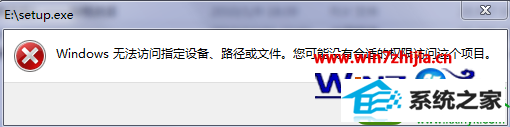
方法一、
1、在键盘按“win+R”打开“运行”窗口,输入cmd命令打开命令提示符;
2、在打开的命令提示符窗口中输入assoc .exe=exefile命令重新建立关联〔注意:assoc与.exe之间有一个空格〕;
ps:如果无法运行cmd命令进入命令提示符的话,那么就在重启计算机的时候按住F8键,然后选择带有命令提示符的安全模式中直接进行操作即可。
方法二、
1、首先进入系统盘的windows文件夹,注册表所在的根目录,然后鼠标右击regedit.exe,选择重命名(提示:最好在命令提示符来改名,用ren命令);
2、将文件后缀名“exe”改为“com”,然后双击打开注册表,依次展开定位找到“HKEY_CLAssEs_RooTexefileshellopencommand”的注册项;
3、然后双击默认键值,输入“%1%*”,之后单击“确定”即可。
上面就是跟大家分享的关于萝卜家园win10系统提示windows可能没有合适的权限访问文件怎么办的两种解决方法,如果你也遇到了这样问题的话就可以通过上面的方法进行解决了,希望可以帮助到大家
相关系统下载
-
雨林木风WinXP 经典装机版 2020.06
更新日期:2020-06-02雨林木风WinXP 经典装机版 2020.06兼容电脑的万能驱动助理,可以智能判断硬件类型并安装最兼容的驱动,采用全新技术,装机部署仅需5-7分钟.....
系统等级:立即下载 > -
番茄花园Win7 64位 精心装机版 2020.06
更新日期:2020-05-09番茄花园Win7 64位 精心装机版 2020.06安装系统可选择DOS模式或WinPE模式安装,避免有些硬件下DOS无法安装系统,系统经过优化,启动服务经.....
系统等级:立即下载 > -
番茄花园 Ghost Win10 64位 纯净版 v2019.08
更新日期:2019-07-18一、番茄花园win10 64位纯净版系统简介: 番茄花园 ghost win10 64位 纯净版 2019.08版本使用MSDN Windows10 64位旗舰版为源盘制作,离线.....
系统等级:立即下载 > -
系统之家 Win10 x64企业版 v2019.03
更新日期:2019-04-05系统采用官方Win10 1803专业版优化制作,保留edge、应用商店、小娜等应用程序,安装VC++和DX9运行库,驱动方面使用最新驱动,增强系统驱.....
系统等级:立即下载 >









